※ 문서작업에 영향주지 않도록 시리얼타입 설정 원하는 경우, 문의요청에 글 남겨주시면
원격으로 설정 도와 드리겠습니다...
(NEW)샘톡바코드모니터 프로그램 다운로드 클릭 !! 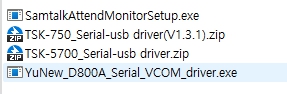
출입증 출결 체크시, 바코드 스캐너가 연결된 PC에서 문서 작업 하는 경우 불편하다는 의견이 있어 개선 작업 하였습니다.
▶ 장단점이 있으니 참고해 주세요.
- USB 장점 : 아무 PC에나 바코드스캐너 꽂고 바코드모니터 실행하면 출결체크 됨 - USB 단점 : PC 작업 중 출입증 출결체크시 출입증 번호가 입력되어 불편함
- 시리얼 장점 : 출입증 출결 체크시, PC 작업에 일절 영향을 미치지 않음. - 시리얼 단점 : 바코드스캐너 연결 시, 각 PC 마다 아래 설정 / 드라이버 설치 해야 함
아래 시리얼 설정(인식), 드라이버 설치 후 샘톡바코드 프로그램을 실행하여야 합니다 단, 구형 핸드그립형 스캐너는 동작하지 않음 ㅜㅜ
1. 사용중인 바코드스캐너 종류에 따라 아래 QR 또는 바코드 인식 TSK-5700 / TSK-750 : SET --> serial or USB --> END YnNew 2D Wired Scanner : Serial or USB QR
2. 사용중인 바코드스캐너 종류에 따라 다운받은 압축파일 중, driver 프로그램 설치
3. 샘톡바코드모니터 프로그램 설치 : SamtalkAttendMonitorSetup.exe
 |
![[크기변환]0559.jpg [크기변환]0559.jpg](https://www.samtalk.co.kr/wp-content/uploads/mangboard/2025/08/19/F2644_%5B%ED%81%AC%EA%B8%B0%EB%B3%80%ED%99%98%5D0559.jpg)
|

|
TSK-5700 |
YuNew 2D Wired Scanner |
TSK-750 |
(NEW)샘톡바코드모니터 프로그램 다운로드 클릭 !!
Serial ↔ USB 타입 변경 시, 프로그램 설정 수정 필요합니다!
샘톡바코드모니터 아이콘 > 마우스 오른쪽 클릭 후 선택 --> 앱 재실행 됨
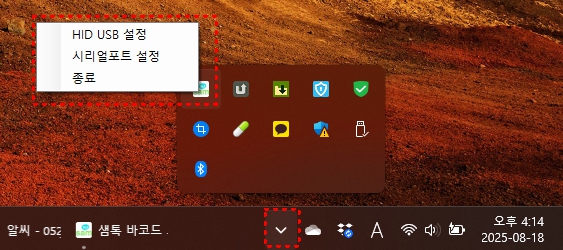
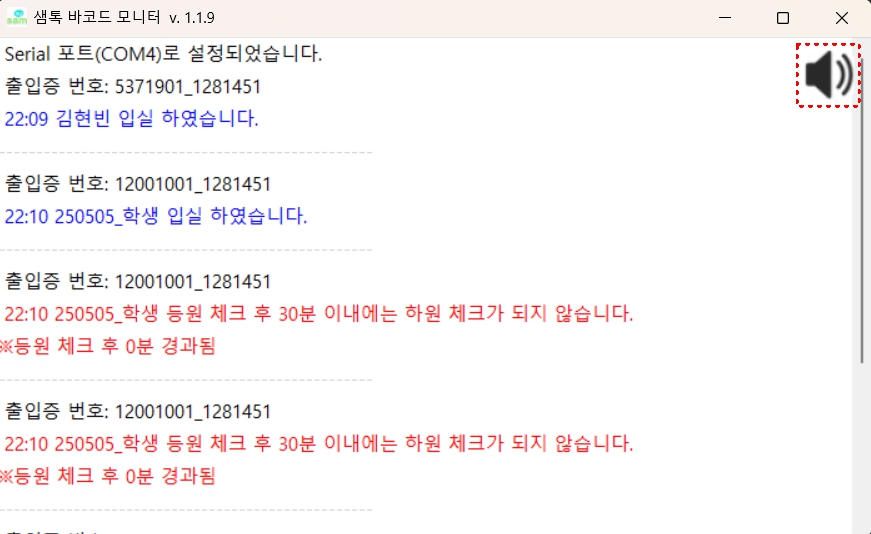
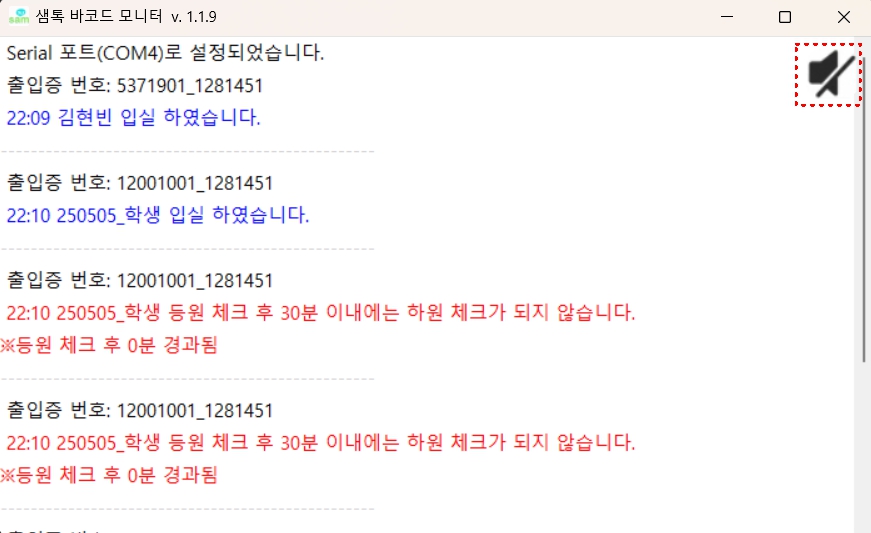
|